Настройка системы
Установка системы несравнима по своей простоте с тем, через что приходилось проходить пользователям роутеров еще 5 лет назад. Не нужно никакого стационарного ПК, достаточно смартфона. Скачиваем приложение, которое пошагово ведет весь процесс наладки. Multy U при этом сигнализирует о его этапах переливами светодиода, и, когда все готово, тот светится иссиня-фиолетовым.
По завершении установки приложение позволяет замерять на смартфоне скорость подключения к интернету убеждаться, что используется самый быстрый канал Wi-Fi. Плюс к этому — определять реальную скорость подключения системы Multy U к интернету.
Вторая полезная возможность — управление и контроль над домашней сетью даже вдали от дома. Можно даже с одного смартфона удаленно управлять несколькими системами Multy, которые находятся в разных местах.
Третья опция — возможность создать дополнительную сеть Wi-Fi, полностью изолированную от основной домашней сети, и предоставлять ее гостям или клиентам.
Почему за Mesh будущее?
Обширная бесшовная сеть с возможность подключения множества устройств будет как нельзя кстати при работе с умным домом и IoT – а интернет вещей, как мы знаем, один из важнейших путей развития технологий на пороге эпохи 5G. Сегодня Mesh – один из самых простых и доступных способов обеспечить стабильный доступ к интернету сразу большому количеству хостов.
Также Mesh отлично подходит тем, кто хочет самостоятельно организовать большую беспроводную сеть без сложных настроек. Интуитивность и простота использования Mesh делает эту технологию привлекательной для всё большего количества людей.
Дизайн Zyxel Multy U
Если говорить об экстерьере Zyxel Multy U, то здесь инженеры неплохо поработали.
Во-первых, каждый узел системы — это лаконичный предмет интерьера, без острых углов и кричащего дизайна. Ему не нужны внешние антенны: «мягкая контактная антенна» внутри корпуса обеспечивает гибкость компоновки радиомодуля и сохраняет общий дизайн. С учетом эффекта multi-path в домашних беспроводных сетях, в этом устройстве используется поляризация в разных плоскостях для обеспечения надежности соединения при неустойчивом сигнале. Аналогичная технология используется в базовых станциях сотовой сети для стабилизации качества соединения.
Во-вторых, в Zyxel Multy U применена оригинальная система световой индикации. Логотип компании, стилизованная буква «X», светится по-разному в зависимости от функций и режима работы девайса: светодиод с переливающимися цветами позволяет быстро определить состояние устройства.
В-третьих, больше нет необходимости сверлить стены, чтобы намертво закрепить роутер. Узлы Multy U почти невесомы, и их можно располагать либо где-то на подставке, либо — такого мы еще не видели — взять из комплекта кожаный шнурок и, пропустив через отверстие в корпусе девайса, вальяжно набросить петлю на вешалку для одежды, на угол полки, на бабушкин (а кто еще будет присматривать за вашим особняком) фикус и так далее. Такой ход придуман создателями намеренно: размещение узла ближе к потолку устраняет преграды вроде мебели на пути Wi-Fi-сигнала.
В-четвертых, Zyxel умудрилась реализовать технологию охлаждения даже такого компактного устройства. Корпус Multy U обработан специальным покрытием, которое позволяет самому ему работать теплоотводом. Таким образом, узлам не требуются вентиляционные отверстия, которые могут притягивать пыль.
Как это работает
Используя три радиочастотных диапазона, Multy U обеспечивает скорость для канала 5 GHz, соединяющего узлы системы, и передает остальной трафик по сетям Wi-Fi 2.4 GHz и 5 GHz. При желании можно и увеличить скорость, и снизить радиопомехи, соединив узлы Multi по Ethernet-кабелю: этот простой ход повышает производительность и надежность магистрального соединения.
Также Mesh-сеть помогает равномерно распределить беспроводной сигнал. Независимо от того, где вы установили Wi-Fi-систему Zyxel Multy U, она автоматически подключает клиентские устройства к тому узлу, который обеспечивает наилучшее качество соединения даже в том случае, если вы случайно отключили одно из ее устройств.
Зачем нужна сеть Wi-Fi Mesh
Давно прошли времена, когда «провод с интернетом» подключался к компьютеру и этим настройка подключения ограничивалась. Теперь в каждом домохозяйстве хватает техники, которой необходим доступ в сеть. Будь то смартфоны, ноутбуки или телевизоры. Да что там, уже электрочайники управляются по Wi-Fi, а холодильники лезут в онлайн за свежей прошивкой. Чтобы обеспечить беспроводное покрытие для всего этого, требуется роутер. Но бывает, что мощности одной точки доступа недостаточно для охвата большой квартиры, дома, офиса либо участка. В таком случае обычно используют дополнительные усилители сигнала Wi-Fi, то есть репитеры. Однако подобный вариант имеет недостатки.
Нужны минимальные навыки, чтобы настроить функционирование роутеров в режиме повторителя. Но даже при хорошем покрытии соединение в такой сети не всегда идеально. Ведь при удалении от точки доступа гаджеты до последнего сохраняют подключение к ней, даже если обнаруживается второй источник сигнала, который мощнее.

Несколько лет назад на рынке появились новые решения — системы Wi-Fi Mesh. Они позволяют с минимальными усилиями организовать онлайн на большой территории с бесшовным переключением между точками доступа. Когда пользователь перемещается по комнатам или этажам, устройство автоматически держит связь с тем модулем, у которого наиболее мощный сигнал. При переходе соединение не обрывается — можно разговаривать по видеосвязи и не заметить, как произошло переключение на другой роутер.
Важное преимущество Mesh-сети — избавление от мёртвых зон. При правильном расположении точек доступа в любом уголке помещения будет стабильный интернет
Если остаётся место, куда сигнал не доходит, достаточно приобрести дополнительный модуль. Он подключается к основной сети за минуту. Именно такие удобства предоставляет Mesh-система TP-Link Deco E4.

ASUS Lyra
Еще одно трехмодульное устройство, которое может обеспечить скорость передачи данных до 2134 Мбит/с. Как и у предыдущего, среди характеристик есть поддержка Wi-Fi 802.11a/b/g/n/ac и частот 2.4/5 ГГц. Интерфейсные разъемы представлены двумя гигабитными портами Ethernet, номинально один из портов используется для подключения интернет-кабеля (WAN), а другой – для организации проводного подключения к интернету какого-либо устройства (LAN). Но при желании в настройках оба порта можно сконфигурировать на работу в WAN- или LAN-режиме.
Устройство оснащено кнопкой «Pairing», которая позволяет подключить Mesh систему к главному маршрутизатору — правда, он тоже должен быть модели ASUS Lyra.
Цена вопроса
Стоимость комплекта Zyxel Multy X, состоящего из двух узлов, составляет 26 тысяч рублей. Дополнительную точку доступа Multy X можно купить за 14 тысяч рублей.
Комплекты для Wi-Fi Mesh — это самое дорогое домашнее сетевое оборудование за всю историю беспроводных сетей. Здесь вы платите за удобство настройки со смартфона и за связь узлов по беспроводному каналу, на который вынесен отдельный радиомодуль, а так же за работу с единственным SSID-ом.
Для сравнения, примерно за 16 тысяч рублей можно купить 4 точки доступа с поддержкой стандарта 802.11ac и частотой 5 ГГц, а на сэкономленные деньги пригласить сисадмина с красным дипломом, чтобы он все настроил за вас. Если тянуть провода к точкам доступа никак не хочется, то у Zyxel есть прекрасный комплект стоимостью около 8400 рублей, состоящий из Powerline адаптера Pla 5206 v2 и Powerline репитера Pla5236.
Да, конечно можно вспомнить о том, что Zyxel Multy X поддерживает управление с помощью голосового помощника Amazon Alexa, но пока что это свойство трудно оценить.
Безопасность домашней сети с Deco Mesh Wi-Fi
-
Благодаря автоматическим обновлениям прошивки Deco становится всё лучше и безопаснее, а встроенный межсетевой экран допускает к передаче на устройства лишь проверенные данные.
-
Deco автоматически шифрует каждое Wi-Fi подключение с помощью WPA2-PSK — как между устройствами Deco, так и между вашими Wi-Fi устройствами и устройствами Deco.
-
Deco автоматически защищает каждое устройство от вирусов, вредоносного ПО и вирусов‑вымогателей. Сюда также относятся устройства, у которых обычно нет защиты, такие как Wi-Fi камеры и умные замки.
-
Фильтрация контента
Создавайте профили и фильтруйте контент при помощи предустановленных или созданных вами списков, а Deco будет автоматически блокировать вредоносные сайты с помощью постоянно обновляющейся базы данных.
Настройка за две минуты
Веб-интерфейса для доступа к регулировкам не предусмотрено, все манипуляции выполняются на смартфоне. Установка простая — каждое действие в приложении TP-Link Deco подробно расписано и проиллюстрировано. От распаковки гаджета до готовой к работе сети проходит не более 10 минут. Справиться с наладкой могут пользователи, которые ранее не имели дел с подключением роутеров.
По функциональности оба модуля Deco E4 одинаковые. Подключаем любой из них к проводному источнику интернета в квартире. Далее вставляем адаптер питания в розетку и ждём пару минут, пока точка доступа войдёт в режим настройки.
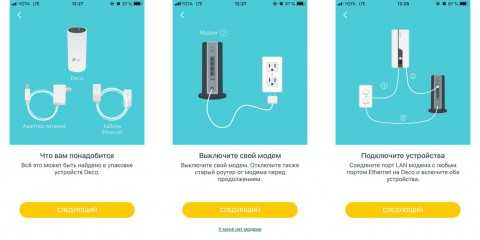
Если есть соединение, световой индикатор на точке доступа Deco начнёт мигать синим цветом. После успешного подключения приложение предложит задать имя и пароль сети. Параметры регулируются на первом модуле и автоматически переносятся на остальные точки доступа при их добавлении.
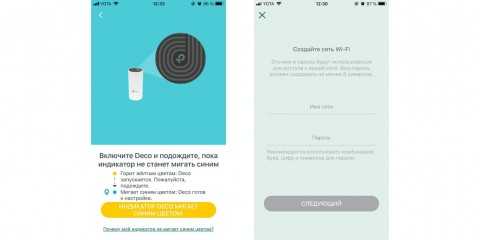
После первоначальной наладки подключаем второй модуль Deco E4
Здесь важно правильно расположить роутер. Для этого утилита даёт рекомендации по установке в зависимости от планировки помещения и числа этажей
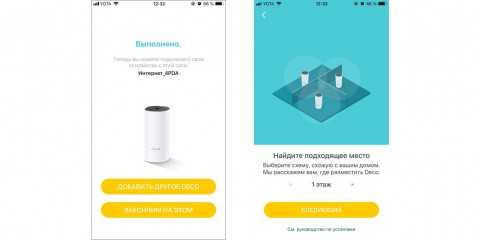
В приложении Deco есть функция родительского контроля — удобно создавать личные профили с заблокированными сайтами либо категориями страниц. К примеру, добавить в чёрный список взрослый контент, соцсети и доступ к онлайн-играм. Всё гибко настраивается. В программе предусмотрен список подключённых гаджетов с информацией о скорости выхода в онлайн. Отдельные устройства легко заблокировать или ограничить трафик. Нетрудно сделать и отдельную гостевую сеть без доступа к внутренним ресурсам сети.
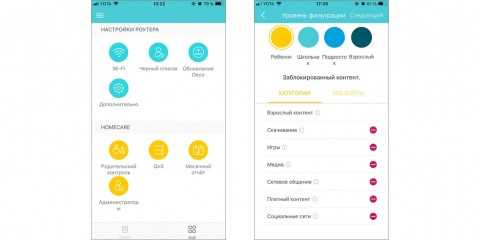
Для чего нужны Mesh системы?
Mesh системы полезны для помещений, где есть множество препятствий для Wi-Fi сигнала: к ним относятся и офисы, и многоквартирные дома. Система позволяет разнести в пространстве несколько точек-источников сигнала, которые работают как единая сеть. За счет этого интернет будет ловить даже в подвале, на чердаке и в той далекой уборной вашего особняка, куда вы все еще боитесь заглянуть.
Что важно, система Multy использует единое имя и пароль доступа в сеть — это позволяет перемещаться по дому без переключения между разными беспроводными сетями, иными словами – бесшовно. Вторая важная особенность: если размеры вашего дворца превышают зоны действия узлов Multy, то вы можете легко расширить систему, докупив в нее нужное количество роутеров
Впрочем, скорее всего, вам за глаза хватит трех устройств Multy U: они покроют вай-фаем площадь до 557 квадратных метров и выдержат высокоскоростное подключение к интернету до 128 устройств (нет, не думайте, что это число излишне большое — в офисах или коворкингах всегда есть не один десяток страждущих сети гаджетов). И здесь на сцену выходит другая важная особенность Multy U. Если в других, двухдиапазонных системах Wi-Fi скорость соединения снижается по мере добавления в сеть новых устройств, то в Multy U этот момент продуман более основательно: один из диапазонов работает исключительно для соединения между собой узлов Multy U. Поэтому когда вы подключаете в сеть дополнительные устройства, это никак не отражается на скорости интернета и качестве соединения.
TP-Link Deco M5
Эта система поставляется в формате одной, двух или трех ячеек. Она поддерживает все современные стандарты WiFi 802.11a/b/g/n/ac и работает на максимальной скорости 1027 Мбит/c. Количество LAN-портов — 2, причем порты LAN можно использовать в качестве WAN. Устройство имеет встроенный антивирус и поддерживает Bluetooth 4.2.
Из дополнительных опций — Alexa и IFTTT, а также система защиты HomeCare (расширенный родительский контроль, приоритизация трафика). Недавно мы тестировали эту Mesh систему – все подробности о ней вы найдете в нашем обзоре. http://zoom.cnews.ru/publication/item/63114
Тестирование
В первую очередь проверяем скорость соединения между нодами и от точки доступа до интернета. Zyxel заявляет о скорости интерконнекта Backhaul равной 1.7 Гбит/с. Эта скорость достигается только на прямой видимости, когда точки доступа работают без препятствий. При тестировании, скорость Backhaul была следующей:
- Прямая видимость, 5 метров — 520 Мбит/c
- 5 метров, 1 бетонная стена — 460 Мбит/с
- 10 метров, прямая видимость — 480 Мбит/с
- 10 метров, 2 бетонные стены — 450 Мбит/с
- 10 метров, 3 бетонные стены — 60 Мбит/с
- 10 метров, 3 бетонные стены — 32 Мбит/с
Первые тесты показывают, что достичь скорости интерконнекта выше 500 Мбит/с удается только в идеальных условиях, вероятно заявляя скорость Backhaul на уровне 1.7 Гбит/с, компания Zyxel имела в виду одовременное соединение 3 точек доступа между собой, а не прямое соединение двух узлов. Никакого волшебства в распространении беспроводного сигнала у Multy X нет — точно такая же мощность, как и у всех точек доступа стандарта 802.11ac, встроенные антенны, и как результат — быстрое затухание при проходе через железобетонные преграды.
Следующий тест — это переход Wi-Fi клиента от одной точки доступа к другой, чтобы работать с наиболее качественным сигналом. Программа Multy имеет встроенный измеритель уровня сигнала, так давайте подключимся к беспроводной сети и прогуляемся от одного хот-спота к другому. Когда уровень сигнала уходит из зеленой зоны (-60 дБ) в желтую (-85 дБ), смартфону требуется всего около 30 секунд на переключение к ближайшей точке доступа Multy X. Это хороший показатель.
В топологии Daisy Chain время прохождения сетевых пакетов увеличивается пропорционально длине цепочки, и некоторые геймеры утверждают, что на Wi-Fi играть невозможно из-за задержек, ведь если вы подключены к дальнему узлу, который будет каждый пакет передавать по беспроводному каналу к следующему узлу, пока не доберется до провода, то вас убьют раньше, чем вы нажмете на кнопку мышки.
Ping через две Zyxel Multy: клиент — Multy — Multy — проводной Ethernet
Наши тесты показывают, что разница при подключении между первым и вторым узлами Multy X составляет 6-7 милисекунд. Для веб-серфинга, видеозвонков и мессенджеров это не имеет никакого значения, и даже в динамичных сетевых играх вы не почувствуете тормоза сети, так что опасения относительно тормозов Mesh для онлайн геймеров беспочвенны.
Сеть Mesh Wi-Fi в действии
Каждый модуль Deco E4 создаёт две беспроводные сети: одну на частоте 2,4 ГГц со скоростью до 300 Мбит/с и одну на частоте 5 ГГц на 867 Мбит/с. Умная система сама понимает, поддерживает ли техника 5-гигагерцовый Wi-Fi, и подключает к оптимальной точке доступа.
В обычной московской трёшке Mesh-система Tp-Link полностью убрала мёртвые зоны на балконе и в коридоре. С двумя модулями Deco скорость соединения в этих местах падала на 5-10%, в то время как с одним роутером сигнал ухудшался на 60-70%.
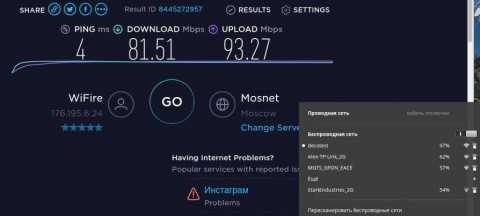 На 100-мегабитном тарифе провайдера роутер показал хорошую скорость
На 100-мегабитном тарифе провайдера роутер показал хорошую скорость
К стабильности сигнала не было замечаний — бесшовный роуминг действовал отлично. Все устройства автоматически цеплялись к ближайшей точке доступа при перемещении по квартире. При этом звонок по Skype и сессия подключения к удалённому столу в Teamviewer не прерывались.
Производитель заявляет, что два модуля Deco E4 способны покрыть стабильным интернетом площадь до 260 квадратных метров. Вероятно, цифры актуальны для идеальных условий, когда в помещении тонкие перегородки, выполненные не из железобетона. Однако даже для немаленькой квартиры или двухэтажного загородного коттеджа мощности роутеров Mesh-сети будет достаточно. При желании нетрудно докупить дополнительные точки доступа и за пару минут добавить их в общую сеть, тем самым усилив сигнал.
Настройка и первоначальная установка
Так как основная концепция Mesh устройств — это максимальная простота использования, то даже web-интерфейса у Zyxel Multy X не имеется, а все настройки производятся только с Android или iOS смартфона. Скачиваем из Google Play свежую версию программы Multy и переходим к инициализации. Первоначальная настройка узлов осуществляется через Bluetooth, а когда все закончится, вы сможете управлять устройствами через интернет из облака myZYXELcloud, из того же приложения.
Несмотря на то, что программа имеет англоязычный интерфейс, разобраться в ней не сложно. Шаг за шагом следуем инструкциям: включаем Bluetooth на телефоне, включаем питание на точке доступа, ждем пока замигает светодиодная индикация и задаем имя и пароль для новой беспроводной сети. В общем, писать здесь особо нечего — весь процесс настройки первой Multy вы можете увидеть на скриншотах. Ах да, совсем забыл добавить, что вам нужно подключить точку доступа к домашней сети через WAN порт, ведь без доступа к интернету настройка не закончится.
Второй узел Zyxel Multy X настраивается аналогично, с той лишь разницей, что софт сам подскажет вам, нужно ли разместить вторую точку доступа ближе к первой или наоборот — подальше, как в нашем случае. На настройку каждого устройства уходит где-то по 5 минут, и основное время — это ожидание, пока программа все сделает сама. На последнем этапе программа предложит вашему смартфону подключиться к созданной беспроводной сети и использовать её для работы в интернете.
Напоследок, традиционные автоматические обновления прошивки всех устройств Zyxel Multy X в домашней сети и присвоение имен как узлам, так и помещениям, в которых установлены устройства.
Следует иметь в виду, что Zyxel Multy X создает только одну подсеть с IP-адресами 192.168.212.x, и параметры адресов менять нельзя. Каждое подключенное устройство можно определить к одной из групп по типу — например к смартфонам, беспроводным камерам, ноутбукам и так далее, а затем настроить отключение по расписанию (это и есть пресловутая функция Parental Control).
В программу на смартфоне встроен тест интернет-подключения вашей беспроводной сети. Вы можете протестировать скорость обмена между точками доступа Zyxel Multy X, чтобы выбрать лучшее место их установки, а так же скорость, на которой каждая точка доступа подключена к интернету. Это очень полезная информация, и пожалуй, основное, для чего можно заходить в программу настройки после того, как все будет сделано.
По умолчанию используется топология типа Daisy Chain, которую можно переключить на «звезду», но делать этого не рекомендуется, так как вы потеряете как в скорости, так и в расстоянии взаимного расположения устройств. Для доступных извне серверов (видеонаблюдение или NAS) существует DMZ-порт, работающий, когда точки доступа установлены в режиме NAT. Есть так же возможность установки мостового соединения, но переключать Multy X в режим bridge не рекомендуем.
Кстати, надо иметь в виду, что только первоначальная настройка Multy X производится по Bluetooth, в дальнейшем для подключения к девайсу потребуется интернет. Если Multy X не подключен к сети интернет, на него никак не зайти и ничего с ним не сделать — только полностью сбрасывать все установки и настраивать заново.
Для многих наших читателей настройка Wi-Fi — такая же простая процедура, как переустановка Windows. Мы можем сделать это с закрытыми глазами, и нам трудно оценить все те попытки упрощения данного процесса. С моей точки зрения, в программе Zyxel Multy X не хватает только русского языка, и как только он появится, установить Wi-Fi сможет и пенсионер и отчаянная домохозяйка, не говоря уже о детях, которые нас еще и чему-то новому научат. Давайте посмотрим, как оно работает.
Основные особенности Mesh систем
Хочу отдельно выделить основные фишки и преимущества этих устройств и технологии Wi-Fi Mesh.
Большой радиус действия Wi-Fi сети. Именно за счет модульной системы. Например, мы установили один модуль какой-то Wi-Fi Mesh системы, и оказалось, что у вас в дальних комнатах, на других этажах, во дворе, в гараже, или еще где-то не ловит Wi-Fi. Мы просто покупаем еще один, или несколько модулей и включаем их в зоне стабильного приема сигнала от первого модуля. Они соединяться и расширяют Wi-Fi сеть. Их работа отличается от пары Wi-Fi роутер + усилитель сигнала (репитер). Ниже я расскажу как именно и какие преимущества в этом плане у ячеистой Wi-Fi сети. Фото с сайта TP-Link, со страницы с описанием их системы Mesh Deco:Добавляем модули – расширяем Wi-Fi сеть
И что самое важное, без потери скорости, производительности, сбоев в работе и т. д
Эти устройства созданы для этого, поэтому, все работает очень стабильно. Более того, если один из модулей «вылетает» из сети, то система автоматически восстанавливает соединение подключаясь через другие модули.
Бесшовный Wi-Fi. Wi-Fi Mesh системы создают настоящую бесшовную Wi-Fi сеть. Сеть действительно одна в радиусе действия всех установленных модулей. Когда вы перемещаетесь по дому, или по квартире, то устройство подключается к модулю с лучшим сигналом. И что самое главное, в момент переключения на другой модуль, соединение с интернетом не пропадает. Даже если вы общаетесь через какой-то мессенджер, то обрывов не будет. Загрузка файлов не будет прерываться. Пример бесшовной Wi-Fi сети, которую раздает Tenda Nova MW6 (в сравнении с обычным роутером и репитерами):Это очень круто. Везде одна сеть, как будто ее раздает одно устройство. Без каких-то обрывов, отключений, переключений и т. д.
Высокая скорость Wi-Fi сети и стабильное соединение. Все новые Wi-Fi Mesh системы двух, или трехдиапазонные. С поддержкой стандарта AC. Они раздают Wi-Fi сеть на частоте 2.4 ГГц и 5 ГГц. ASUS Lyra, TP-Link Deco M9 Plus и возможно другие системы используют один из двух диапазонов на частоте 5 ГГц для соединения между модулями сети. Две остальные сети (в разных диапазонах) доступны для подключения устройств. Вечная проблема при установке Wi-Fi усилителей – падение скорости. Даже несмотря на то, что модули Mesh систем соединяются по воздуху, скорость практически не падает. Главное, чтобы все модули находились между собой в зоне стабильного приема.Есть поддержка MU-MIMO и других технологий, которые созданы для улучшения и ускорения работы Wi-Fi сети.
Очень простая настройка и подключение дополнительных модулей. Все можно настроить через приложение с мобильного устройства. Фирменное приложение есть у каждого производителя.
Необычный внешний вид. Модули Mesh систем не похожи на обычные роутеры. Все системы, которые есть сейчас на рынке, выполнены в интересном дизайне.
Принцип работы всех Wi-Fi Mesh систем практически одинаковый. Но в зависимости от производителя и модели, характеристики и возможности конечно же могут отличаться. Так же есть отличая в настройках и функциях. Но в таких системах есть все, что необходимо обычному пользователю: родительский контроль, управление подключенными устройствами, гостевая сеть, перенаправление портов, антивирус и защита сети, обновление прошивки и т. д.
Модули и их возможности
В комплекте TP-Link Deco E4 идут два модуля цилиндрической формы. Материал корпуса — матовый пластик белого цвета. Дизайн современный и лаконичный: с первого взгляда не все догадаются, что перед ними точки доступа. В отличие от обычных роутеров, в Deco E4 антенны спрятаны внутри. Устройства удачно впишутся в любой интерьер, поэтому их совсем не хочется скрывать от посторонних глаз.
У каждого модуля есть два входа LAN/WAN и разъём для питания. Подсоединить сетевой кабель достаточно к одному роутеру, второй подключится автоматически по беспроводному соединению. Режим работы гаджетов подскажет диод на корпусе — если он горит синим, значит, Wi-Fi функционирует в полную силу.

Некоторым пользователям такое число портов покажется недостаточным. Так, не получится подключить жёсткий диск для сетевого хранилища или провести сетевой кабель к телевизору, компьютеру и игровой приставке. Поэтому данная модель рассчитана на людей, планирующих подсоединять большинство техники по беспроводной сети.
Как Mesh сеть раздает Wi-Fi
Если вы откроете приложение для анализа Wi-Fi, вы заметите, что Mesh фактически создает отдельные сети Wi-Fi, по одной на каждый установленный вами модуль (ячейку). Так работают и традиционные расширители диапазона, но с ними вам приходится переключаться между сетями вручную (например, между Network и Network_EXT). Роутеры Mesh, благодаря конструкции устройств, действуют как единая сеть, а ваши устройства в ней автоматически переключаются между модулями, определяя, какой из них ближе.
Некоторые расширители диапазона Wi-Fi также могут это делать (например, D-Link DAP-1520), но у них есть явный недостаток: поскольку они используют Wi-Fi для связи с маршрутизатором и вашими устройствами, это увеличивает нагрузку на расширитель, что приводит к снижению скорости.
А вот Mesh устройства имеют несколько радиомодулей в каждом блоке, и все они могут использоваться для связи с устройствами в разных частях квартиры, эффективно распределяя нагрузку, чтобы избежать “мертвых зон”. Таким образом, вы можете не только получить более качественный сигнал Wi-Fi, но и максимальную скорость сигнала без ухудшения скорости в отдельных уголках дома.
Несмотря на очевидные преимущества, у Mesh есть определенная пара минусов, о которых пользователям следует знать.
Во-первых, они дороже, чем традиционные репитеры или расширители диапазона Wi-Fi. Набор из трех блоков обычно стоит от 10-15 тысяч рублей – куда дороже простого роутера. Во-вторых, большинство Mesh систем не обладают всеми расширенными функциями, которые предлагают обычные роутеры. Далеко не у всех есть гостевой режим, возможность ограничить доступ к сети или настроить родительский контроль.
Если вы не хотите терять полезные функции своего роутера после замены его на модуль Mesh, используйте обходной путь. Вы можете оставить свой текущий маршрутизатор, подключить одну ячейку Mesh к открытому Ethernet-порту и перевести сетевые устройства в режим моста, чтобы Mesh просто действовала как немного более быстрая система расширителей диапазона Wi-Fi. Но это, что называется, “костыль”.
Зачем вам Mesh?
Wi-Fi активно переходит на диапазон 5 ГГц, где эфир чище и скорости существенно выше просто в силу новых стандартов (802.11ac и уже ранних реализаций 802.11ax). Однако сигнал 5 ГГц хуже распространяется через преграды, поэтому сеть нуждается в большем числе точек доступа, тщательном планировании их взаимодействия и управления.
Там, где раньше были две точки доступа, теперь появляется и третья, и пойди ещё размести её так, чтобы она не мешала двум соседним. Да, конечно, 5-гигагерцовая радиоволна затухает раньше, чем 2,4-гигагерцовая, и сигнал от расположенных по соседству точек доступа меньше перекрывает друг друга, но на практике не всегда удаётся разместить хот-споты так, чтобы они не мешали друг другу, и это — целое искусство
Не менее важно в дальнейшем уметь переключать клиентов на наименее загруженные точки доступа, всегда поддерживая балансировку и не допуская перегрузки оборудования
В чём плюс Mesh перед традиционными репитерами? Еще недавно домашний пользователь особо не заморачивался на единой Wi-Fi-сети, а увеличивал покрытие обычными беспроводными повторителями (репитерами), так как это дёшево и сердито, но с ними возникают и проблемы. Основная заключается в том, что для роутера все устройства, работающие через репитер, имеют один общий MAC-адрес, его беспроводной интерфейс независим и представляет собой совершенно изолированную Wi-Fi-сеть (да еще и в разных диапазонах). А это значит, что вы не сможете настраивать различные ограничения для смартфонов, отключать им доступ в интернет или выделять отдельные сегменты (например, для умных вещей), не можете гарантировать бесшовный роуминг и непрерывную передачу данных, не можете централизованно (и согласованно когда их несколько) репитером управлять.
Mesh — это уже «умная» сеть с динамической древовидной топологией. Либо полностью децентрализованная, либо (чаще) с назначаемым контроллером. Давайте рассмотрим ситуацию, в которой вы, для примера, расширяете mesh-точкой покрытие в беседке вашего коттеджа. Эта точка видит ближайшую к себе аналогичную точку в гостиной с высоким уровнем сигнала и главную (первичную) точку в чулане, за двумя стенами, к которой и подходит интернет-канал от провайдера, но уровень сигнала у нее — ниже, хотя и достаточный. Казалось бы, подключайся к ближайшему узлу, и делов-то? Но всё не так просто: хоть ближайший узел и даёт более высокую скорость соединения, он представляет собой ещё один преобразователь на пути в интернет, и в каких-то случаях выгоднее будет подключаться к первичной точке. Вот эту выгоду и должна рассчитывать mesh-сеть, меняя свою топологию в зависимости от условий радиоэфира и состояния своих членов.
Mesh — самая простая концепция компьютерных сетей в истории
Mesh — это не столько технология беспроводных сетей, сколько концепция, ориентированная на потребителя. До сих пор настройка Wi-Fi представляет собой сложность для некоторых слоев населения, а если говорить о связке нескольких точек доступа в крупном коттедже или большой квартире, это — темный лес даже для многих сисадминов. Идея Mesh в следующем: вы подключаете первую точку доступа к вашему домашнему роутеру, берете в руки смартфон и авторизуясь через аккаунт в соцсетях, одним нажатием кнопки настраиваете Wi-Fi, затем берете вторую точку доступа и со смартфоном в руках устанавливаете её там, где подскажет вам умное приложение. С третьей, четвертой и пятой точками доступа поступаете аналогично. Вам не нужно ни каких-то знаний, ни опыта сетевой настройки.
В отличии от ретрансляторов Wi-Fi, подключающихся к локальной сети по проводу, Mesh-устройства соединяются друг с другом по выделенному беспроводному каналу частотой 5 ГГц, так называемому Backhaul, для которого выделен отдельный радиомодуль, поэтому они должны устанавливаться в пределах доступа сигнала друг друга
Для работы Mesh-устройств не требуется маршрутизатор, что особо важно в 3G/4G сетях: воткнул в точку доступа LTE-свисток — и пользуйся беспроводным интернетом
Где бы вы ни находились в пределах действия Mesh сети, ваш смартфон или ноутбук будет автоматически подключаться к ближайшему хот-споту с одним и тем же именем сети SSID и одним и тем же паролем. Mesh-сеть является одноранговой, поэтому выпадение одной или нескольких точек доступа для нее не представляют угрозы — лишь бы сохранился беспроводной канал между оставшимися в работе устройствами.
Резюме
Multy U выбивается из общего привычного ряда роутеров своим нестандартным дизайном. Девайс можно при желании как спрятать — за счет его очень небольших размеров, — так и наоборот, сделать чуть ли не центральным местом домашний или офисной IT системы. Продуманные технические нюансы работы, простота подключения и, наконец, модульная конструкция всей системы, которая позволяет легко масштабирование её на помещения практически любой площади, а также ценник среднего сегмента делают Multy U, пожалуй, оптимальным выбором для развертывания Wi-Fi сети в больших помещениях.
Технические характеристики Zyxel Multi U AC2100 Tri-Band
| Процессор | Двухядерный 1 GHz |
| Оперативная память | 256 Mb |
| WAN/LAN | Один порт 10/100/1000 Mbps Ethernet RJ-45 с поддержкой auto MDI/MDIX |
| Bluetooth | BLE 4.1 |
| Номинальная скорость (на каждый узел) | AC2100 |
| Число диапазонов | Три (Tri-band) |
| Покрытие | 557 м2 |
| Скорость беспроводной передачи данных |
866 Mbps для 5 GHz (выделенный backhaul) 866 Mbps для 5 GHz |
| Стандарты беспроводных сетей |
IEEE 802.11 b/g/n 2.4 GHz IEEE 802.11 a/n/ac Wave 2, 5 GHz |
|
Скорость работы системы в ходе теста при номинальной скорости тарифа 50 Мбит/с, одном хосте и препятствии сигнала в виде двух стен |
54,2 Мбит/с при скачивании, 52,1 Мбит/с при загрузке |
| Скорость работы стандартного роутера другого производителя в ходе теста, те же условия | 41,5 Мбит/с при скачивании, 38,7 Мбит/с при загрузке |
| Цена | От i7000 за один роутер |
Выводы
Если вы считаете, что чем дороже Wi-Fi устройство, тем больше в нем должно быть функций, то Zyxel Multy X, как и все домашние комплекты Wi-Fi Mesh — не для вас. Вообще, если вы разбираетесь в компьютерном и сетевом оборудовании, вы сможете сделать все дешевле и быстрее.
Если же вам важно, чтобы Wi-Fi смогла настроить даже морская свинка, и вам нужна высокая скорость на большой площади, как например в коттеджах, на дачном участке, или на любом другом объекте, но думать, а тем более тянуть провода вам лень, то Zyxel Multy X — это лучшее, что сегодня доступно на рынке из Mesh-комплектов. Во-первых, 3 LAN порта со скоростью 1 Гбит/с для NAS-ов, интернет-вещей, IP-камер и т.д., отдельный модуль радиосвязи между нодами, которых может быть до трех штук, заявленное покрытие в 466 кв.м и управление через облачный сервис MyZyxelCloud
Михаил Дегтярёв (aka LIKE OFF)
25/04.2018




















































